笔记本电脑休眠后无法唤醒怎么解决
最近有小伙伴反应,自己的笔记本电脑合上后再打开出现黑屏无法唤醒的情况,出现这个问题一般是因为笔记本进入睡眠模式并假死了,本期小编将以最常见的windows10系统为例整理了一份解决办法,希望能够帮助到有需要的小伙伴们,话不多说,快一起来看看具体操作吧。

笔记本电脑休眠后无法唤醒怎么解决
1、首先,在电脑桌面上,点击左下角的开始菜单,选择设置打开,进入系统,单击电源并睡在左栏,将屏幕关闭时间设置为从不
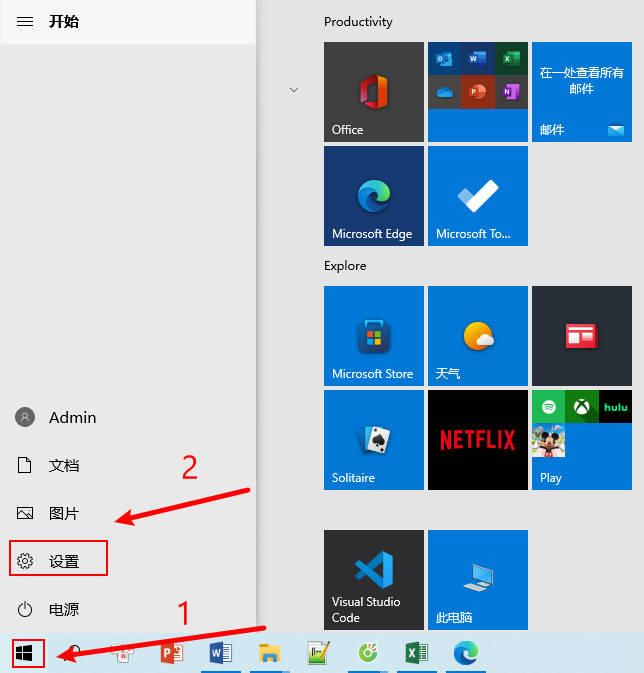
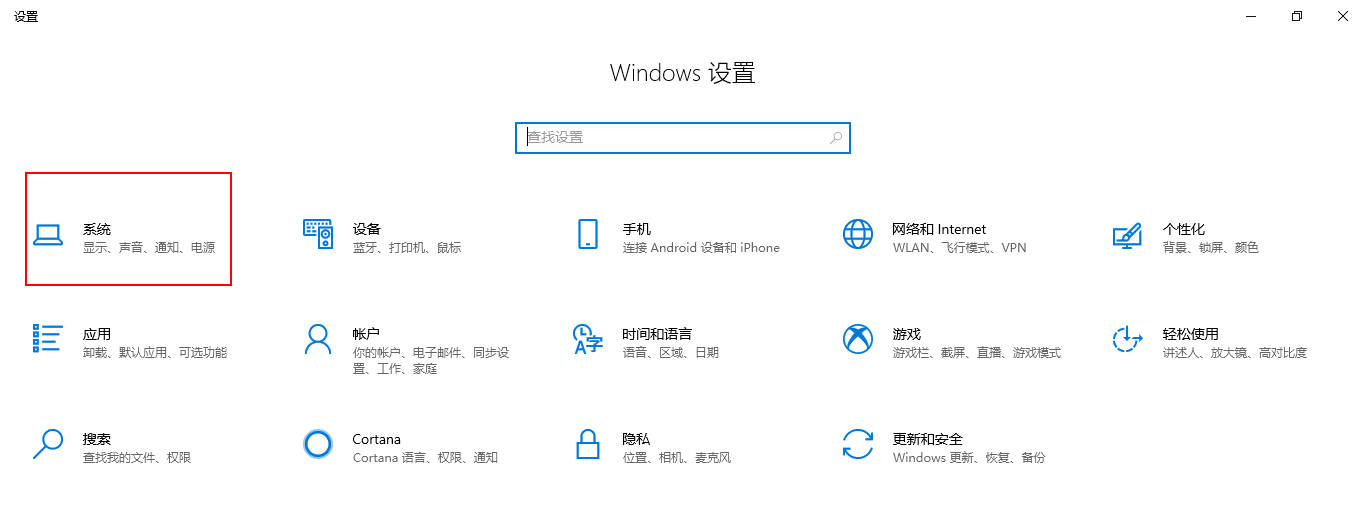
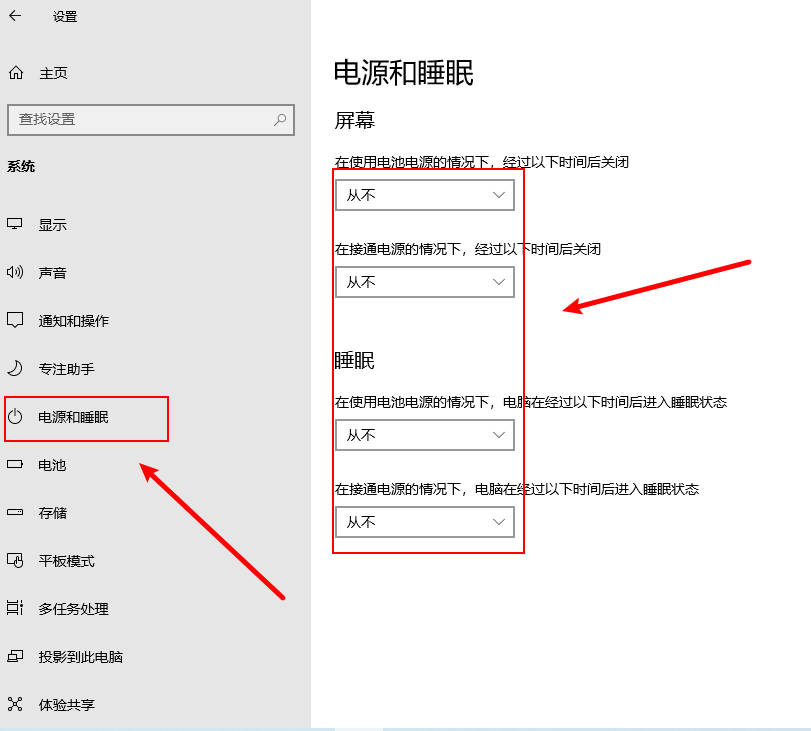
2、单击右侧的其他电源设置,打开选择关闭显示器的时间,把关闭显示器改为从不,保存修改
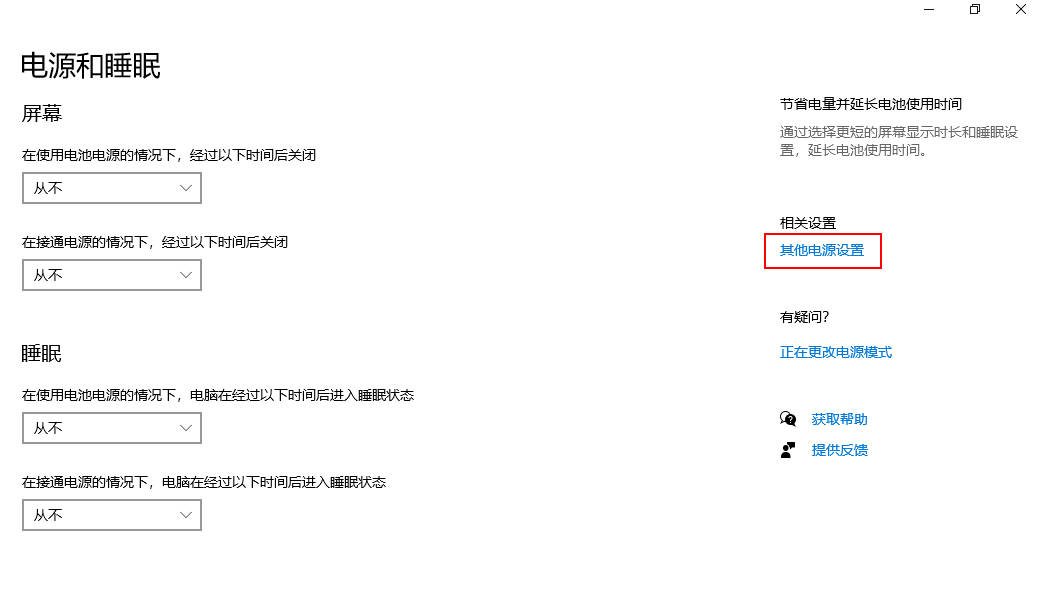
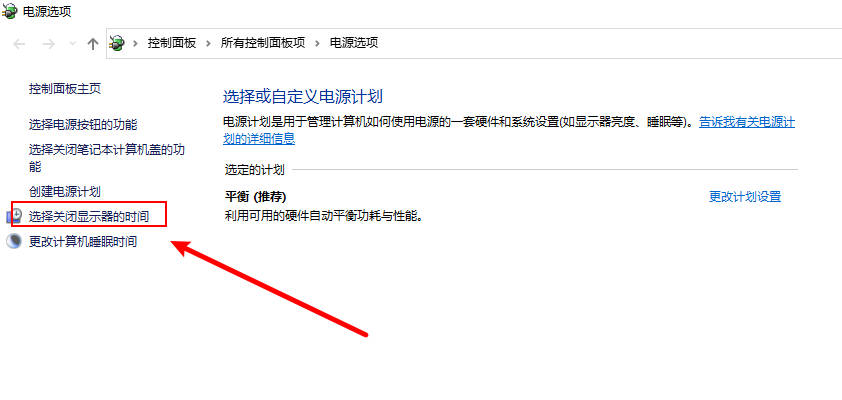
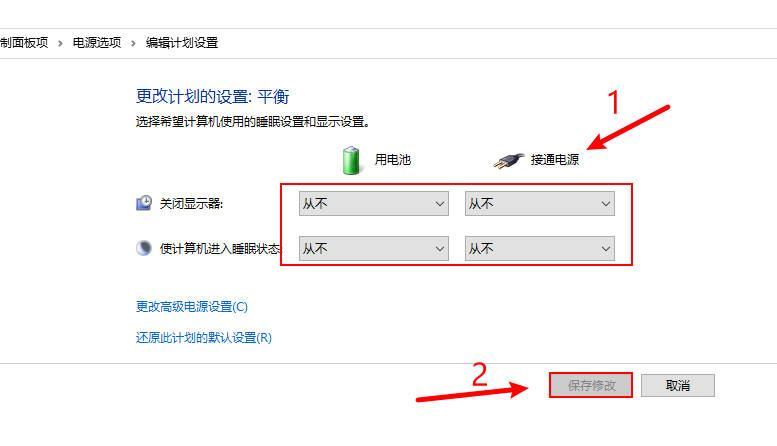
3、设置完成后,打开更改高级电源设置,打开睡眠,在此时间后睡眠改为从不,点击确定
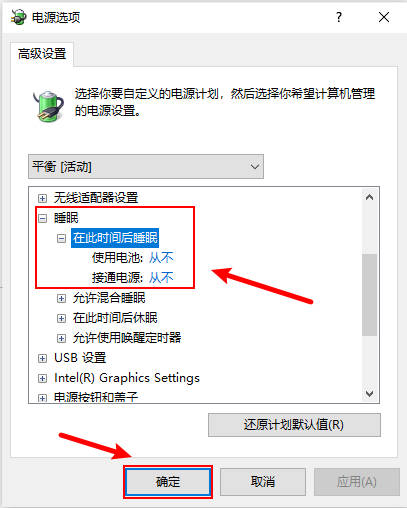
4、打开显示屏,在此后关闭显示器改为从不,单击确定却可
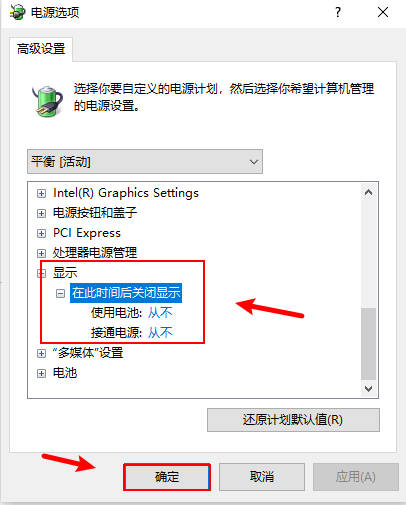
总结:
选择设置进入系统,单击电源并睡在左栏,将屏幕和睡眠关闭时间设置为从不
单击右侧的其他电源设置,打开选择关闭显示器的时间,把关闭显示器改为从不
打开更改高级电源设置,打开睡眠,在此时间后睡眠改为从不,点击确定
打开显示屏,在此后关闭显示器改为从不,单击确定
以上是笔记本电脑休眠后无法唤醒怎么解决的详细内容。更多信息请关注PHP中文网其他相关文章!
本站声明
本文内容由网友自发贡献,版权归原作者所有,本站不承担相应法律责任。如您发现有涉嫌抄袭侵权的内容,请联系admin@php.cn

热AI工具

Undresser.AI Undress
人工智能驱动的应用程序,用于创建逼真的裸体照片

AI Clothes Remover
用于从照片中去除衣服的在线人工智能工具。

Undress AI Tool
免费脱衣服图片

Clothoff.io
AI脱衣机

Video Face Swap
使用我们完全免费的人工智能换脸工具轻松在任何视频中换脸!

热门文章
刺客信条阴影:贝壳谜语解决方案
3 周前
By DDD
Windows 11 KB5054979中的新功能以及如何解决更新问题
2 周前
By DDD
在哪里可以找到原子中的起重机控制钥匙卡
3 周前
By DDD
<🎜>:死铁路 - 如何完成所有挑战
4 周前
By DDD
Atomfall指南:项目位置,任务指南和技巧
1 个月前
By DDD

热工具

记事本++7.3.1
好用且免费的代码编辑器

SublimeText3汉化版
中文版,非常好用

禅工作室 13.0.1
功能强大的PHP集成开发环境

Dreamweaver CS6
视觉化网页开发工具

SublimeText3 Mac版
神级代码编辑软件(SublimeText3)





